- Autor Jason Gerald [email protected].
- Public 2024-01-19 22:12.
- Zuletzt bearbeitet 2025-01-23 12:14.
Die Nokia C3-Serie (enthält C3-00 und C3-01) ist eine Sammlung von Nokia-Funktionstelefonen, die viele moderne Funktionen in einem erschwinglichen Paket bieten. Leider, offizielle YouTube-App funktioniert nicht auf dem Nokia C3. Trotzdem kann dieses Telefon auf das Internet zugreifen, so dass Sie können weiterhin über Ihren mobilen Browser auf YouTube-Inhalte zugreifen. Es gibt auch mehrere andere Lösungen, die das Problem lösen, dass die YouTube-App nicht geöffnet werden kann. Lesen Sie weiter, um es herauszufinden.
Schritt
Methode 1 von 2: YouTube über den Browser ansehen
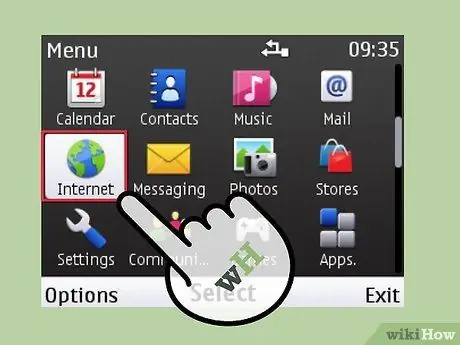
Schritt 1. Öffnen Sie den mobilen Browser
Wählen Sie zunächst Ihren normalen Nokia-Webbrowser oder Opera-Browser auf Ihrem C3-Telefon aus der Anwendungsliste aus und öffnen Sie ihn. Bei normalen Browsern können Sie im Hauptbildschirm Menü > Internet auswählen.
Die Wahl des Browsers hat keinen Einfluss auf Ihre Erfahrung. Sie können YouTube sogar über einen anderen heruntergeladenen Browser öffnen (z. B. UC Browser). Wenn ein Browser nicht funktioniert, versuchen Sie es mit einem anderen. Wenn Nein Keiner der Browser funktioniert, versuchen Sie eine der unten aufgeführten alternativen App-Lösungen.
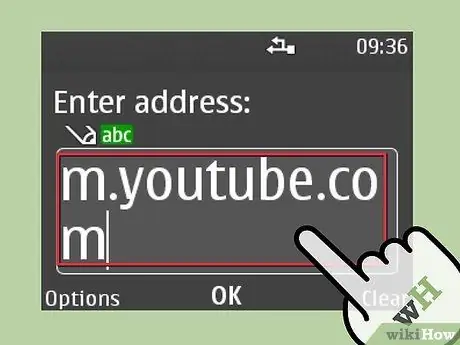
Schritt 2. Gehen Sie zur mobilen YouTube-Website
Geben Sie in die Adressleiste Ihres Browsers "m.youtube.com" ein. Sie werden auf die mobile YouTube-Website weitergeleitet, die für das Seherlebnis auf mobilen Geräten optimiert ist.
Wenn Sie m.youtube.com nicht öffnen können, liegt das Problem möglicherweise an den WLAN-Einstellungen Ihres Telefons. Von einem Computer aus finden Sie zusätzliche Hilfe auf den offiziellen Supportseiten für C3-00 und C3-01
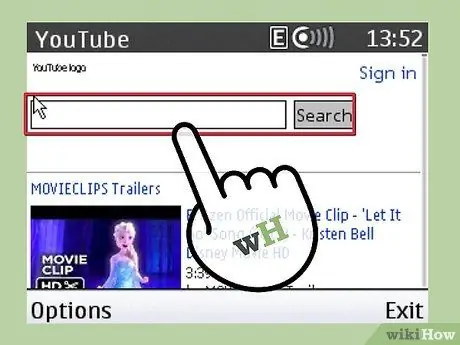
Schritt 3. Suchen Sie nach YouTube-Videos
Wählen Sie das Suchfeld auf der mobilen YouTube-Seite aus und verwenden Sie dann die C3-Tastatur, um den Videotitel einzugeben, oder geben Sie Schlüsselwörter für das Video ein, das Sie ansehen möchten. Wenn Sie beispielsweise ein Musikvideo ansehen möchten, geben Sie "Musikvideos" ein. Klicken Sie auf Ihrem Telefon auf die Schaltfläche "Enter" oder wählen Sie die Suchschaltfläche in Ihrem Browserfenster, um fortzufahren.
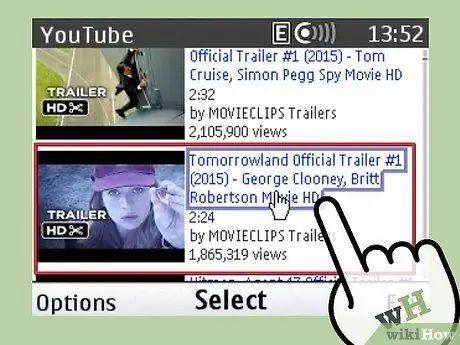
Schritt 4. Wählen Sie Videos aus
Sie sehen nun eine Liste mit Videos, die Ihren Keywords entsprechen. Wählen Sie ein Video aus der angezeigten Liste aus. Klicken Sie auf den Videotitel und das Video wird abgespielt. Viel Spaß mit deinen Videos!
Beachten Sie, dass das Videoerlebnis, das Sie erhalten, nicht sehr zufriedenstellend ist. Obwohl die Telefone der C3-Serie verschiedene Videoformate wiedergeben können, unterstützen sie nur 320 × 240 Pixel und haben einen begrenzten internen Speicher. Dies bedeutet, dass die Videoqualität und die Geschwindigkeit beim Laden von Videos auf diesem Telefon nicht so gut sind wie bei den neuesten Telefonen
Methode 2 von 2: YouTube über alternative Apps ansehen
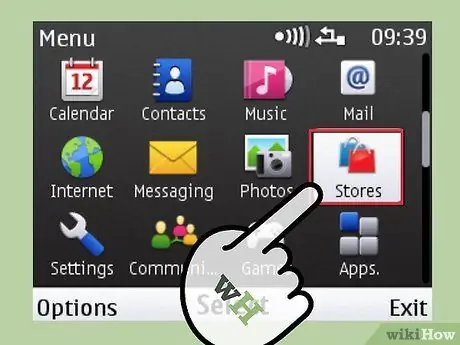
Schritt 1. Starten Sie die Ovi Store-App
Im Ovi Store können Sie eine Vielzahl von Anwendungen für Nokia-Telefone finden und herunterladen. Obwohl offizielle YouTube-App funktioniert nicht auf dem Nokia C3-Handy, können Sie alternative Anwendungen aus dem Ovi Store herunterladen, die YouTube-Videos suchen und ansehen können.
- Verbinden Sie Ihr Telefon mit dem Ovi Store, indem Sie auf dem Startbildschirm Ihres Telefons Menü > Store auswählen. Die Store-Option sieht aus wie eine blaue Einkaufstasche.
- Sobald Ihr Telefon mit dem Ovi Store verbunden ist, können Sie mit der Lupenoption die Suchleiste öffnen und nach Video-Apps suchen. Laden Sie die Anwendung Ihrer Wahl herunter und installieren Sie sie. Hier sind einige empfohlene Anwendungen: funktioniert auf Nokia C3-Telefonen laut der offiziellen Ovi Store-Website. Andere Apps werden auch gut funktionieren.
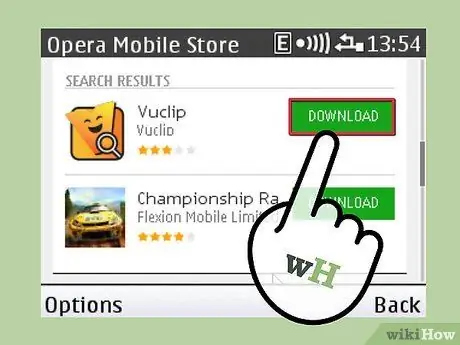
Schritt 2. Versuchen Sie Vuclip
Vuclip ist eine Videoanwendung mit minimalem Funktionsumfang, die auf jedem Telefon und Netzwerk funktioniert, einschließlich preisgünstiger Funktionstelefone wie dem Nokia C3, geschweige denn Vuclip Indexierung von YouTube-Videos. Das bedeutet, dass Sie nach YouTube-Videos von Vuclip suchen können, auch wenn Sie die YouTube-App nicht haben.
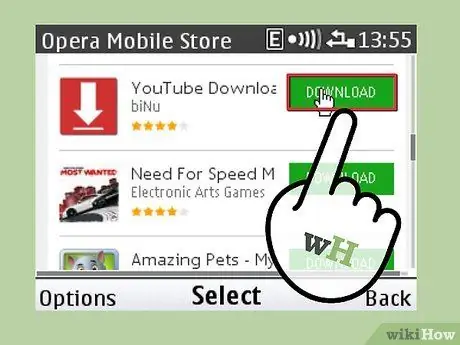
Schritt 3. Probieren Sie YouTube Downloader für Nokia aus
YouTube Downloader wurde entwickelt, um das zu tun, was sein Name vermuten lässt: Laden Sie YouTube-Videos auf Ihr Telefon herunter, damit Sie sie jederzeit ansehen können. Da das C3-Telefon jedoch über einen begrenzten integrierten Speicher verfügt, ist die Anzahl der speicherbaren Videos sehr gering, es sei denn, Sie verwenden eine externe Speicherkarte.
Beachten Sie, dass das Nokia C3-Telefon eine MicroSD-Karte als externen Speicher verwendet. Mit einer MicroSD-Karte kann das Nokia C3-Telefon über bis zu 8 GB zusätzlichen Speicherplatz verfügen
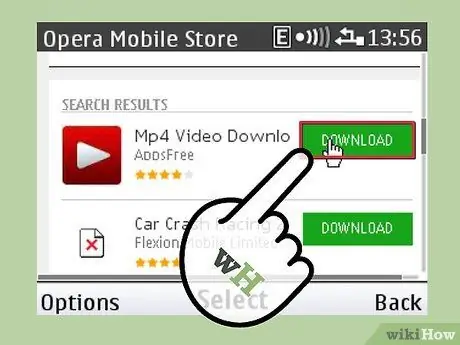
Schritt 4. Probieren Sie HD-Videos aus
HD Video widmet sich als HD-Video-App für YouTube. HD-Videobenutzer können Videos über die Benutzeroberfläche dieser App suchen und ansehen. HD-Videos haben viel mit der offiziellen YouTube-App gemeinsam. Abgesehen von den eingeschränkten Videofunktionen des Nokia C3 kann HD-Video auch auf dem C3-Telefon auf der offiziellen Ovi Store-Website funktionieren..
Tipps
- Beachten Sie, dass offizielle Nokia C3-Telefone Videos in den Formaten MP4, AVI, H.264 und WMV abspielen können. Videodateien, die nicht in diesen Formaten vorliegen, werden möglicherweise nicht wiedergegeben.
- Wenn Sie beim Ansehen eines Videos auf Ihrem Nokia C3 einen störenden "Stopp-Start"-Effekt feststellen, stoppen Sie das Video und warten Sie, bis die Videodatei geladen ist, bis sie fertig ist. Einige alternative Anwendungen wie Vuclip sind in der Lage, Videodateien in mehreren Teilen gleichzeitig zu puffern, damit Videos angenehmer anzusehen sind.






